Apple kullanıcıları bunu kabul etmek istemese de, Mac'ler kötü niyetli saldırılara karşı hassastır. Windows kullanıcıları, Windows Güvenlik Duvarı'nı etkinleştirmenin ne kadar önemli olduğunu uzun zamandır biliyorlar. Ayrıca OS X'te yerleşik bir yazılım Güvenlik Duvarı vardır. Bunu nasıl etkinleştireceğiniz aşağıda açıklanmıştır.
Apple kullanıcıları bunu kabul etmek istemese de, Mac'ler kötü niyetli saldırılara karşı hassastır. Windows kullanıcıları uzun zamandır etkinleştirmenin ne kadar önemli olduğunu biliyorlar ve Windows Güvenlik Duvarını yönetme. Ayrıca OS X'te yerleşik bir yazılım Güvenlik Duvarı vardır. Bunu nasıl etkinleştireceğiniz aşağıda açıklanmıştır.
OS X Güvenlik Duvarı, Internet'e gelen ve giden bağlantıları izler. Burada Mac OS X 10.7.3 Lion'da Güvenlik Duvarını etkinleştiriyorum. Ancak bu işlem OS X'in önceki sürümlerinde de aynıdır.
Önce Menü çubuğundaki Apple simgesini tıklayın ve Sistem Tercihleri'ni seçin.
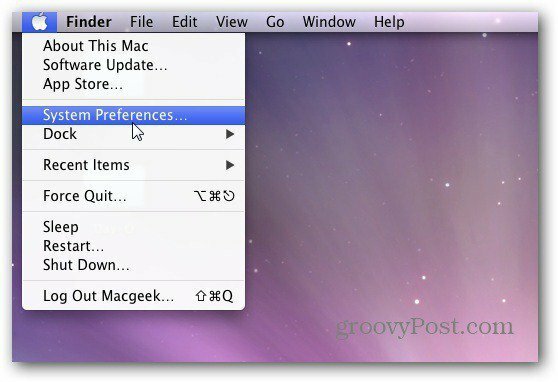
Alternatif olarak, Dock'tan Sistem Tercihleri'ni başlatabilirsiniz.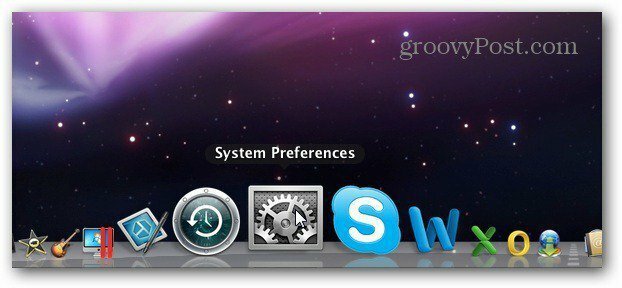
Sistem Tercihleri ekranı açılır. Kişisel satırında Güvenlik ve Gizlilik'i tıklayın.
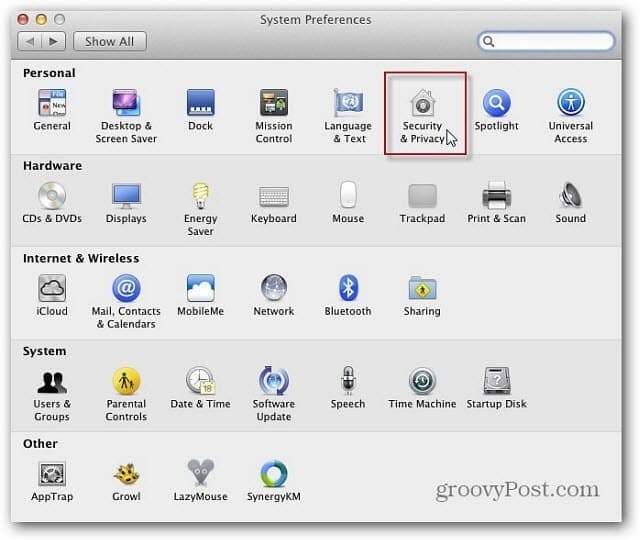
Güvenlik Duvarı sekmesine tıklayın, ardından açmak için Başlat düğmesine tıklayın.
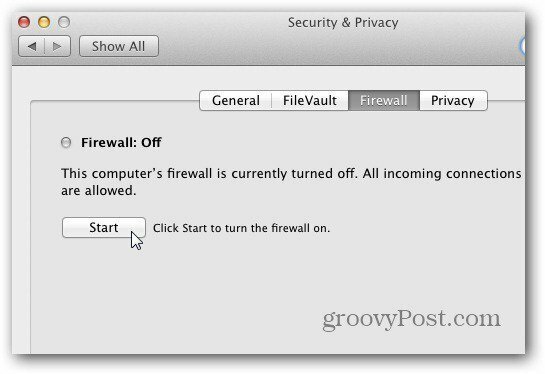
OS X'teki Güvenlik Duvarı'nı daha önce etkinleştirmediyseniz, aşağıdakine benzer birçok ileti alırsınız. İnternet bağlantısına izin verilip verilmeyeceğini seçin. Bu durumda Dropbox yani izin verebileceğimi biliyorum.
İnternet'e bağlanmaya veya İnternet'ten bağlanmaya çalışan bir uygulama veya işlem hakkında şüpheniz varsa Reddet'i tıklayın. Ardından, güvenli olup olmadığını öğrenmek için uygulamayı araştırın. Birçok kez kötü amaçlı yazılım eve telefon etmeye çalışır. Kötü adamlar verilerinizi alıyor ve makinenizi diğer makinelere bulaşmak için bir zombi bilgisayarı olarak kullanabiliyorlar.
Başlangıçta bu tür mesajların birçoğunu alırken, Güvenlik Duvarı seçimlerinizi hatırlar ve her çalıştığında bir uygulamayı onaylamanız gerekmez.
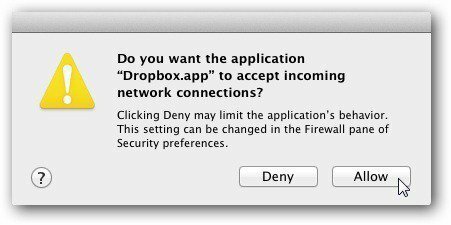
Güvenlik duvarı üzerinden şu anda nelerin çalıştığını ve bağlantılara izin verildiğini görmek için Gelişmiş düğmesini tıklayın. Paranoyaksanız kilitleyebilir ve gelen tüm bağlantıları engelleyebilirsiniz. Veya imzalı yazılımın gelen bağlantıları almasına otomatik olarak izin ver. Yazılımın geçerli bir sertifika yetkisi olması koşuluyla, hizmetlere Internet'ten erişilebilir. Gizli Modu'nu etkinleştirirseniz, Mac'iniz paket isteklerine hiç yanıt vermez. Ping isteği bile yok.
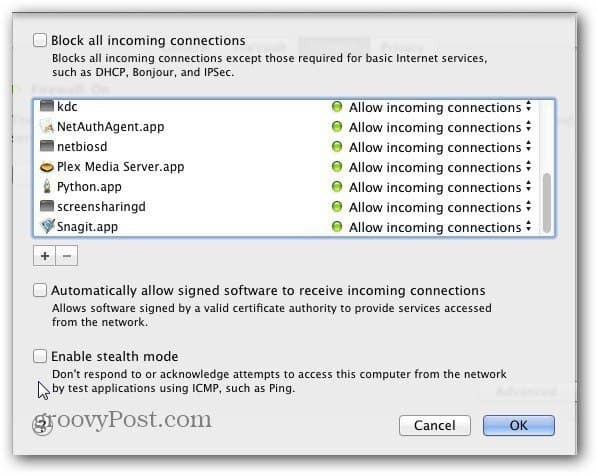
Varsayılan ayarlar ortalama kullanıcı için uygun olacaktır. Güvenlik Duvarını etkinleştirmenin ana nedenleri, ev ağındaki bir yönlendiricinin arkasında değilseniz. Veya birkaç ofise sahip bir ofise veya genel ağa katılırsanız Diğer insanların makinelerinde ne olduğunu bilmiyorsunuz, bu nedenle Güvenlik Duvarının sağladığı ek koruma katmanına sahip olmak iyi bir şey. Herkese açık bir WiFi etkin noktasında oturum açarsanız, güvenlik stratejinizin bir parçası olarak açmanızı kesinlikle öneririz.
İOS daha popüler hale geldikçe Mac'ler de popüler. Genel olarak, Mac'ler Windows'ta gördüğümüz saldırı türlerine eğilimli değildir, ancak asla güvende olamazsınız. Güvenlik duvarının, özellikle genel ağda etkin olması, içinizin rahat etmesini sağlayacaktır.
